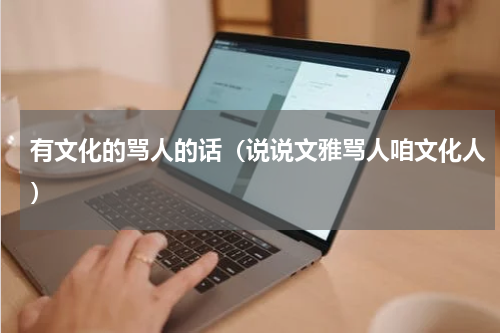要想提高使用Excel处理工作的效率,需要认识和了解哪些操作属于不规范的操作,进而养成正确的习惯,为数据的快速处理与分析打下良好的基础。因此,在设计数据源表格时,最好避免设计多行表头。这样不仅高效,而且看完汇总结果后,还可快速地将表格恢复原状。因此,在Excel中,同类数据可以放置在同一列或同一行中,不同类别的数据要分行或分列放置。因此,必须对日期格式进行规范统一。

要想提高使用Excel处理工作的效率,
需要认识和了解哪些操作属于不规范的操作,
进而养成正确的习惯,
为数据的快速处理与分析打下良好的基础。
今天我们就来学习下,
在Excel中,有哪些影响工作效率的不规范操作。
看看你有没有遇到过这种情况。
01多行表头滥用
很多人在设计表格时,习惯使用多行表头,先将标题分为几大类,再进行细分。其实,这种分法没有错,但在数据源表格中不能应用。因为在Excel默认的规则中,表格第1行为标题行,多行表头会给后续的数据处理与分析(如排序、筛选、分类汇总等)操作带来麻烦。
麻烦一:套用表格样式时标题行出错
为表格套用表格样式后,默认会将选择的第1行作为标题行。如果表格拥有多行表头,那么套用表格样式后,表格标题行会出错,而且表格样式可能不会应用于表格中。如下图所示为多行表头应用表格样式后的效果。
麻烦二:影响排序
对多行表头的数据进行排序时,如果多行表头有合并单元格存在,那么通过【升序】和【降序】按钮进行排序时,会打开提示对话框,提示“若要执行此操作,所有合并单元格需大小相同。”信息,如左下图所示。也就是说,要执行排序操作,必须取消单元格的合并,但取消单元格合并后,如果还是多行表头,那么执行排序操作后,表头可能被排在最后或多行表头分开排列,如下图所示。
麻烦三:影响筛选
对多行表头执行筛选操作后,将只会在多行表头第1行添加筛选下拉按钮,如果多行表头不存在合并单元格,那么可以执行筛选操作,对筛选的影响不大;但如果存在合并单元格,那么将不能正常执行筛选操作。例如,下图所示表头中存在合并单元格,进入筛选状态后,只会在合并的单元格右侧添加筛选下拉按钮,并且筛选下拉列表中只能对合并单元格的第1列进行筛选操作。
麻烦四:影响分类汇总
当需要对表格进行分类汇总时,如果表格应用的是多行表头,那么执行分类汇总操作后,将会打开提示对话框,提示“Microsoft Excel 无法确定当前列表或选定区域的哪一行包含列标签,因此不能执行此命令。”信息,如左下图所示。就算单击【确定】按钮能打开【分类汇总】对话框,在【选定汇总项】列表框中也只会出现第 1 行的表头名称,而第 2 行的表字段名称将会以好多列的形式出现。
麻烦五:创建数据透视表时出错
对多行表头的表格创建数据透视表时,会提示数据透视表字段名无效,如下图所示,也就不能创建数据透视表了。因此,在设计数据源表格时,最好避免设计多行表头。
02多此一举的合计行表
很多人在对数据进行统计和汇总分析时,喜欢人为地加入合计行,觉得查看起来非常直观、方便。其实,人为地添加合计行不仅需要花费大量的时间,而且进行计算或排序时,容易出现很多问题,也不符合表格的设计原则。
如果要想对表格中的数据进行汇总,那么可直接使用Excel的数据透视表或分类汇总功能。这样不仅高效,而且看完汇总结果后,还可快速地将表格恢复原状。需要注意的是,有些人事表格中需要有合计行或合计列。
03随意合并单元格
在Excel中,并不是完全不能合并单元格,而是要分情况,一般只用于打印的人事表格,可以根据需要进行单元格的合并操作;而对于人事统计表和汇总表,则不要对报表中除了标题行外的其他单元格进行合并操作,因为这会对后续的排序、汇总、筛选和数据透视等工作造成错误。
左下图所示为由于统计表中有合并单元格,导致数据表中的单元格大小不相同,致使排序不能进行;右下图所示为由于统计表中有合并单元格,导致数据透视表不能正确统计数据。
04字段顺序混乱
字段顺序安排是否合理,直接关系着表格逻辑结构是否清晰。因此,字段顺序应该按事情发展的逻辑顺序进行安排。
例如,制作招聘预算表结构,先厘清结构顺序:招聘批次、招聘部门、招聘人数、招聘岗位、招聘时间,以及招聘渠道、费用等。经过分析整理后,可以得到字段和字段顺序为:项次(批次)、部门、人数、岗位、希望报到日期,如左下图所示。
又如,制作部门绩效考核表,思路顺序应该是:第几次考核、目标绩效、实际完成绩效、完成的比例、未完成的原因、相应的评分等。大体可以确定字段和字段顺序为:序号、目标、目标完成情况、权重、未完成原因分析和自评分,如右下图所示。
05同类内容名称不统一
在日常生活中,可能觉得“大专”和“专科”两个词没什么区别,但在Excel中,如果要想将一样的内容识别出来,那么输入的内容必须完全一致,否则在执行排序、筛选、公式引用等操作时将无法正确识别。例如,在“人事信息表”中,在学历列中有“大专”和“专科”两个数据名称,实际上“大专”和“专科”是同一学历,但按学历进行排序后,“大专”和“专科”并没有被排列到一起,如下图所示。因此,为了整个统计表的严谨性,在Excel中,同类内容名称必须统一。
06通过空格来对齐
很多制作者在不知道表格的制作原则和规范时,为了让同列名称数据的宽度保持一致,会人为地在一些数据中添加空格,特别是在姓名数据中最常见,如左下图所示。看起来好像没什么问题,但是在计算、汇总数据时,Excel 不会将“李娜”和“李 娜”(有空格)判断为一个人,所以计算或汇总出来的结果将会不正确。例如,在“数据”工作表中查询“李娜”的相关信息,将其显示在“信息查询”工作表中,但在该工作表的 B1 单元格中输入“李娜”后,在“数据”工作表中并没有查询到其相关信息,因为输入的是“李娜”,而非“数据”工作表中的“李 娜”(有空格),所以返回的结果均为错误值“#N/A”,如右下图所示。
在数据源表格中,空格是绝对不能出现的,对于已经存在的空格,可采用查找和替换的方法批量删除。
07不同类别的数据放一起
在Excel中,某些不同类别的数据放置在同一列或同一行,例如,将劳动合同的起止时间放置在同一列,如下图所示。这样做虽然不会影响数据的查看,但当需要根据劳动合同的起止时间对劳动合同的签订年限、续签的时间等进行统计时,就不能使用公式和函数来完成了,只有通过计算器或其他方式来计算,非常不方便。因此,在Excel中,同类数据可以放置在同一列或同一行中,不同类别的数据要分行或分列放置。
如果不同类别的数据已经放置在同一列,如上图所示,要想将不同类别的数据放置在不同的列中,可以通过 Excel 提供的分列功能快速实现。具体操作步骤如下。
步骤01
在工作表中选择需要分列的单元格区域,单击【数据】选项卡下【数据工具】组中的【分列】按钮,如左下图所示。
步骤02
打开【文本分列向导】对话框,保持默认设置,单击【下一步】按钮,如右下图所示。
步骤03 在打开的对话框中选中【其他】复选框,在其后的文本框中输入分隔符号,这里输入“至”,单击【下一步】按钮,如左下图所示。
步骤04 在打开的对话框中单击【完成】按钮,返回工作表编辑区,即可查看分列后的效果,然后对分隔后列的格式进行设置即可,如右下图所示。
08日期格式不规范统一
在日常工作中,不规范的日期格式经常遇到,如“2018.3.16”“18/3/16”“20180316”“2018”等。这些不规范的日期格式,将会对数据的筛选、排序、公式计算及数据透视表分析等操作造成错误,如左下图所示为 E 列日期格式不正确,导致计算结果显示为错误值“#VALUE!”。因此,必须对日期格式进行规范统一。在Excel中,规范的日期格式一般用“-”“/”符号连接年、月、日,如“2018-3-16”“2018/3/16”等。
需要注意的是,日期格式规范统一的不仅仅是格式,还要注意同一表格中或是同一列中不能有多种日期格式数据,如右下图所示。虽然不会影响计算结果,但会显得杂乱,不规整。
09数字格式不规范
在Excel中,数据分为文本型数字和数值型数字,文本型数字不能参与计算,而数值型数字可以参与各种计算。虽然在输入过程中,Excel 会自动识别输入的数据类型,但很多人在设置数字格式时,并不注意这些数字格式的规范,有时会将数值型数字转换为文本型数字,导致计算出现错误。
例如,左下图所示为规范的数字进行求和计算,得出的绩效总分;右下图所示为将“工作能力”列的数据更改为文本型数字后,得出的错误结果。
在Excel中,有两种情况需要将数值型数字刻意更改为文本型数字:一种是输入以“0”开头的员工编号;另一种就是位数较多的身份证号码。
---------------------------------------------------------------------
京东商城活动进行中